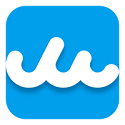QuickTime Pro for MAC是款适合视频文件使用的播放工具。QuickTime Pro for
MAC官方版可以根据自己的需要对音频、视频录制,对视频的片段完成修剪。QuickTime Pro for
MAC中还内置转换的功能,让你可以将视频格式转换成为普通的格式,适用性更加的强。
QuickTime Pro for MAC是款适合视频文件使用的播放工具。QuickTime Pro for
MAC官方版可以根据自己的需要对音频、视频录制,对视频的片段完成修剪。QuickTime Pro for
MAC中还内置转换的功能,让你可以将视频格式转换成为普通的格式,适用性更加的强。
软件功能
1、它是一个多媒体平台
无论是来自你的数码相机或移动电话的视频,mac 或 pc 上的影片,还是网站上的媒体片段,不论你想看什么、想在哪里看,quicktime 技术都能为你实现。
2、它是一个先进的媒体播放器
拥有简洁的设计和易用的控制选项,呈现的一切为你带来更多愉悦享受。其界面干净利落,绝不会妨碍你观看画面。想要快进播放影片或慢速播放?通过一个便捷的滑块,你可以将播放速度设置为标准速度的 1/2 倍速到 3 倍速。你还可以快速搜遍单独的一段视频帧。
3、转换你的媒体格式
想要在起居室或移动中观看你的家庭影片?quicktime 7 pro 可以将你的文件转换为最适合于 iphone、ipod、apple tv 或众多其他设备的格式。
4、录制并编辑你的作品
有了 quicktime 7 pro,你可以直接使用内置的 isight 摄像头、firewire 摄像机或麦克风录制音频和视频,还可以将录制的内容剪辑为理想的长度。
5、它拥有先进的视频技术
软件拥有称为 h.264 的先进视频压缩技术,以更少的带宽和存储空间呈现绚丽、清晰的高清视频画面。这样,无论你在何处观看视频,都能感受到原生视频品质。
6、它具备灵活的文件格式
quicktime 可让你用数字媒体实现更多。有了 quicktime 7 pro,你可以将你的文件转换为多种格式,还可录制并剪辑你的作品。第三方插件可以多方向扩展 quicktime 技术。quicktime 流媒体解决方案让你可以流传输方式在互联网上传播你的媒体内容。
软件特色
1、以全屏幕方式播放影片 保存来自 internet 的文件 编辑音频和视频 录制音频和视频(仅适用于 macintosh)添加特效 创建幻灯片显示 将视频、音频和图像转换并保存为一百多种标准格式。要以全屏幕方式播放影片,请执行以下一项操作: 选取“显示”>“全屏幕”。 选取“显示”>“播放影片”,选取“全屏幕”,然后单击“播放”。 要退出全屏幕模式,请按下 esc 键。
2、要剪切、复制或删除影片的一部分: 移动播放头,直至出现所需要的帧,或选择您要修改的影片部分(使用入点或出点选择标记和箭头键)。 选取“编辑”>“复制”、“剪切”或“删除”。 如果您选取“复制”或“剪切”,您就可以将所选部分粘贴到别的任何地方。 将播放头定位到您要粘贴所选内容的位置,然后选取“编辑”>“粘贴”。 “quicktime 专业版”会将您粘贴的所选内容插入到播放头所在的位置。您也可以通过选取“编辑”>“修剪至所选”来删除所有未被选定的影片部分。
注:删除影片的某 些部分后,文件的大小会保持不变,直至您选取“文件”>“另存为”,然后选择“另存为自包含影片”。
将两个 quicktime 影片合并为一个影片 在 quicktime player 中,选取“编辑”>“全选”以选择第一个影片的所有内容。 选取“编辑”>“复制”,然后打开第二个影片。 将播放头移到您要插入影片的位置(通常位于原影片的开始位置和结束位置),然后选取“编辑”>“粘贴”。 选取“文件”>“另存为”来命名文件,然后保存该新影片。
mpeg-4 视频转换选项将影片导出为 mpeg-4 格式时(选取“文件”>“导出”,然后选取“影片转换成 mpeg-4”),您可以单击“选项”,然后单击“视频”,来访问这些选项。
使用方法
如何录制音频?
1、打开我们已经安装好的QuickTime Player软件。然后点击主界面的文件菜单,在它的下拉菜单中选择“新建音频录制”。
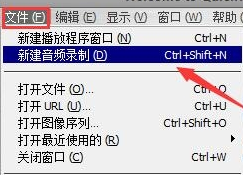
2、之后就会弹出一个录制窗口,在这里对音频音量只需拖动滑块即可。
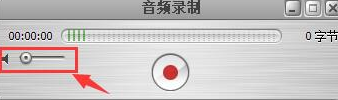
3、然后点击此窗口中间的录制按钮就可以开始录制音频了,再次点击可停止录制。
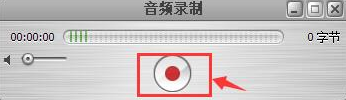
4、录制完成后会弹出以下窗口,在这里点击中间的播放按钮可试听音频。

5、最后你可以点击文件菜单中的保存将音频保存在本地。


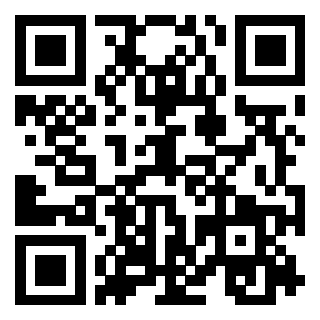
 哔哩哔哩Mac版 v1.17.4
哔哩哔哩Mac版 v1.17.4
 抖音Mac版 v3.5.1
抖音Mac版 v3.5.1
 腾讯视频 v2.90.0.54198
腾讯视频 v2.90.0.54198
 爱奇艺视频播放器 v5.19.3
爱奇艺视频播放器 v5.19.3
 西瓜影音Mac版 V2.6
西瓜影音Mac版 V2.6
 百度影音Mac版 V1.0
百度影音Mac版 V1.0